Откройте исходный компонент.
- Откройте вкладку Мастер > Изменить пресс-формы > Компонент.
- В диалоге Выберите компонент нажмите Добавить новый компонент.
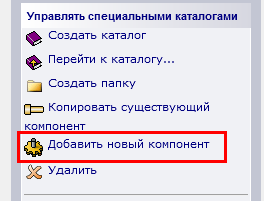
- Выберите следующее:
- Исходный компонент модели.
- Папку назначения.
- Нажмите кнопку Использовать выбранный.
- Нажмите кнопку Добавить, чтобы добавить компонент к пользовательскому каталогу. Диалог обновляется и отображает компонент:
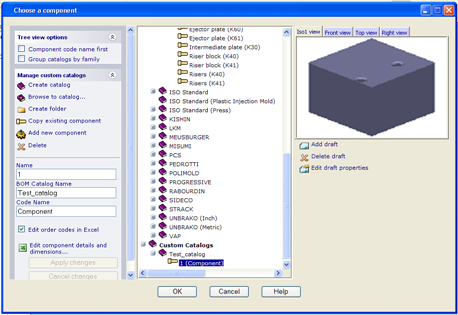
- Нажмите Редактировать данные и размеры компонента, чтобы открыть электронную таблицу MS Excel для данного компонента.
- Измените имя и размеры в электронной таблице, если необходимо. Вернитесь в PowerShape.
- Нажмите кнопку Применить изменения, чтобы:
- Обновить дерево Специальные каталоги и отразить все произведённые изменения в имени компонента.
- Закройте электронную таблицу.
- Откройте компонент в графическом окне диалога.

- Если требуется, используйте следующие опции:
- Нажмите кнопку
 , чтобы Добавить чертеж Выберите требуемые объекты в диалоге Выбрать чертеж. Выбранный чертеж добавляется во вкладку Чертёж.
, чтобы Добавить чертеж Выберите требуемые объекты в диалоге Выбрать чертеж. Выбранный чертеж добавляется во вкладку Чертёж.
- Для удаления вкладки выберите её и нажмите
 , чтобы Удалить чертёж.
, чтобы Удалить чертёж.
- Чтобы изменить заголовок вкладки, выберите её и нажмите кнопку
 Редактировать свойства чертежа. Введите новый заголовок вкладки в поле Title и нажмите кнопку Принять, расположенную под полем Title.
Редактировать свойства чертежа. Введите новый заголовок вкладки в поле Title и нажмите кнопку Принять, расположенную под полем Title.
- Нажмите кнопку
- Добавьте, если требуется, другие пользовательские компоненты.
- Когда в специальный каталог добавлены все требуемые компоненты, нажмите кнопку ОК, чтобы завершить работу.
Просмотр пользовательского компонента
Все созданные пользователем компоненты и добавленные в Специальный каталог будут отображаться в режиме просмотра в случае их выбора в каталоге.
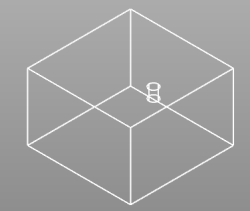
Это изображение соответствует геометрии компонента, хранящейся в дереве построения тела.
На следующем примере показан пользовательский компонент, в котором длина отверстия превышает размеры блока.
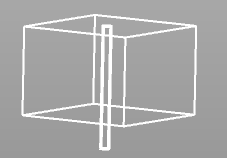
При необходимости вы можете изменить геометрию компонента и создать из нее новый компонент.